Windows10下怎樣設(shè)置不同步onedrive文件夾到本地【圖文教程】
更新日期:2024-03-21 16:16:27
來源:轉(zhuǎn)載
近來,有位win10系統(tǒng)用戶反映自己因?yàn)橛X得硬盤容量比較小用來存儲實(shí)在浪費(fèi),因此想要把onedrive同步到本地的設(shè)置關(guān)掉,以便節(jié)省電腦磁盤空間,但是找了半天也沒找到設(shè)置的方法,這該怎么辦呢?接下來,小編就向大家分享windows10下設(shè)置不同步onedrive文件夾到本地的具體方法。
具體方法:
1、如果沒有登錄onedrive,先登錄,點(diǎn)擊windows徽標(biāo)“開始”,“所有應(yīng)用”,找到onedrive,點(diǎn)擊,然后登錄。
2、盤中找到白色云朵樣的onedrive圖標(biāo)。
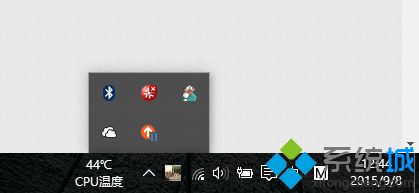
3、右鍵這個(gè)白色云朵樣的onedrive圖標(biāo),在彈出的右鍵菜單里點(diǎn)擊“設(shè)置”。
4、然后會彈出這樣一個(gè)窗口,就是onedrive的設(shè)置了。
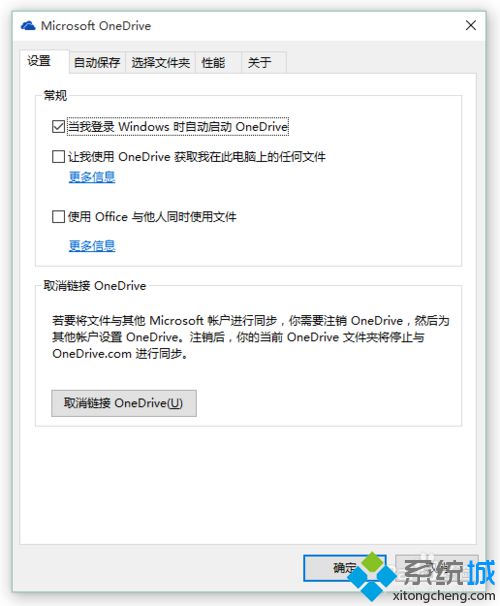
5、點(diǎn)擊選項(xiàng)卡中的“選擇文件夾”。

6、點(diǎn)擊下方按鈕“選擇文件夾”,彈出對話框。然后把你不想同步到電腦的文件夾前面的勾去掉就可以了,也可以勾選你想要同步的文件夾或文件。最后點(diǎn)確定保存設(shè)置。
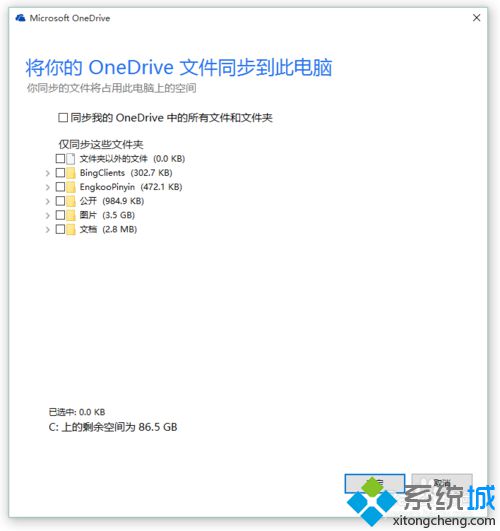
通過以上幾個(gè)步驟的操作,我們就能在windows10系統(tǒng)下設(shè)置不同步onedrive文件夾到本地了!有需要的用戶,不妨按照系統(tǒng)小編的方法操作看看吧!更多關(guān)于win10系統(tǒng)的軟件問題,請關(guān)注:https:///
相關(guān)推薦:
如何讓win10系統(tǒng)任務(wù)欄默認(rèn)顯示OneDrive圖標(biāo)?
- monterey12.1正式版無法檢測更新詳情0次
- zui13更新計(jì)劃詳細(xì)介紹0次
- 優(yōu)麒麟u盤安裝詳細(xì)教程0次
- 優(yōu)麒麟和銀河麒麟?yún)^(qū)別詳細(xì)介紹0次
- monterey屏幕鏡像使用教程0次
- monterey關(guān)閉sip教程0次
- 優(yōu)麒麟操作系統(tǒng)詳細(xì)評測0次
- monterey支持多設(shè)備互動嗎詳情0次
- 優(yōu)麒麟中文設(shè)置教程0次
- monterey和bigsur區(qū)別詳細(xì)介紹0次
周
月











